Page 1
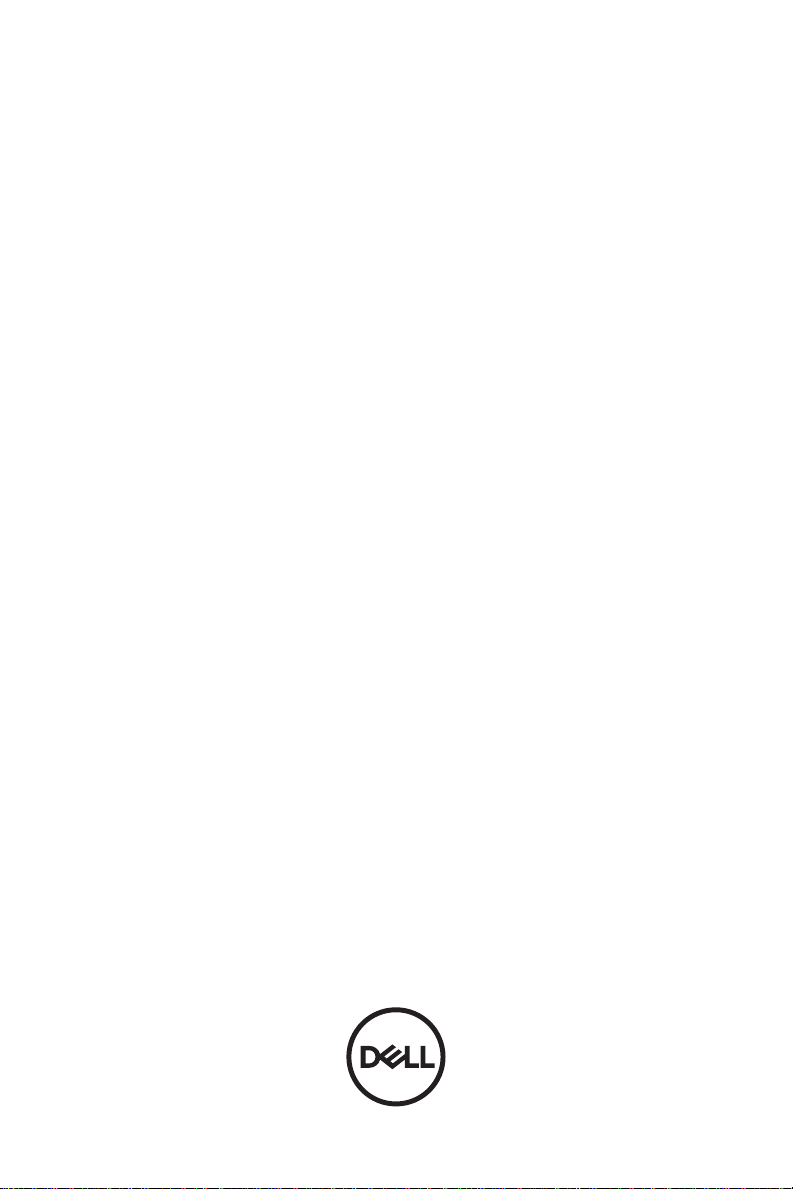
Dell Mobile 프로젝터 M318WL
사용 설명서
Page 2
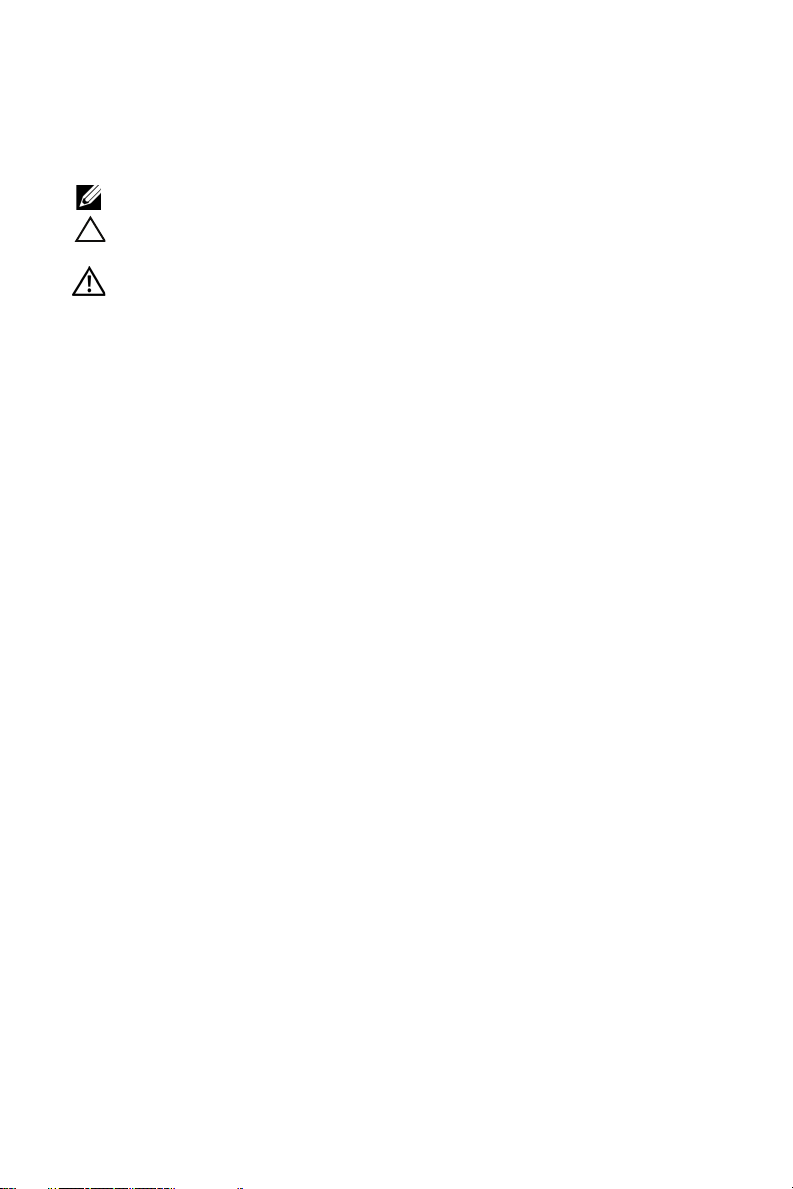
참고 , 주의 및 경고
참고 : 참고는 프로젝터 사용에 도움이 되는 중요한 정보를 제공합니다 .
주의 : 주의는 준수하지 않으면 하드웨어 파손 또는 데이터 손실이 올 수
있습니다 .
경고 : 경고는 재산 피해 , 부상 또는 사망 가능성이 있음을 알려줍니다 .
____________________
이 문서의 정보는 통보 없이 변경될 수 있습니다 .
© 2017 Dell Inc. All rights reserved.
Dell Inc. 의 서면 허가가 없으면 어떠한 방법으로도 무단 복제할 수 없습니다 .
이 문서에 나오는 상표 : Dell 및 DELL 로고는 Dell Inc. 의 상표이고 DLP, DLP 로고 및
DLP BrilliantColor 는 Texas Instruments Incorporated 의 상표이며 Microsoft 및 Windows
는 미국 및 기타 국가에서 Microsoft Corporation 의 상표 및 등록 상표입니다 .
®
는 Wireless Ethernet Compatibility Alliance, Inc. 의 등록상표입니다 .
Wi-Fi
본 설명서에서 특정 회사의 마크와 이름 또는 제품을 지칭하기 위해 기타 상표와 상호가
사용될 수 있습니다 . Dell Inc. 은 자사가 소유하고 있는 상표 이외의 다른 모든 등록 상표
및 상표명에 대해 어떠한 소유권도 없음을 알려 드립니다 .
모델 : Dell Mobile 프로젝터 M318WL
2017 년 11 월 개정 . A01
Page 3
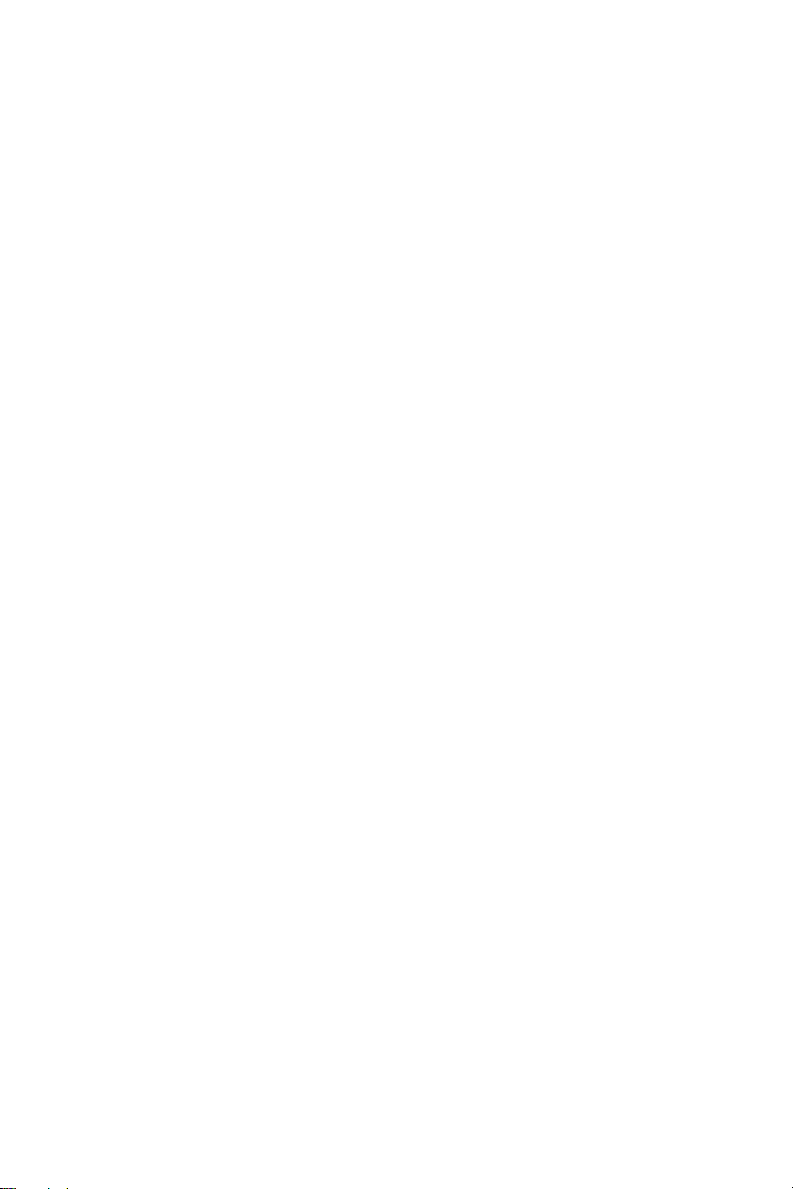
목차
1 구입한 Dell 프로젝터 정보. . . . . . . . . . . . . . . . . . 4
프로젝터 박스 내용물 . . . . . . . . . . . . . . . . . . . . . . 4
프로젝터 평면도 및 밑면도
프로젝터 연결
리모컨 ( 옵션 )
. . . . . . . . . . . . . . . . . . . . . . . . . . . 6
. . . . . . . . . . . . . . . . . . . . . . . . . . . 8
2 프로젝터 이미지 조절하기 . . . . . . . . . . . . . . . . . 11
영사되는 확대 / 축소 조절하기 . . . . . . . . . . . . . . . 11
프로젝터 위치 조절하기
이미지 모서리 조절하기
이미지 크기 조절하기
3 프로젝터 사용법. . . . . . . . . . . . . . . . . . . . . . . . . 17
무선 동글을 사용하여 컴퓨터 연결하기 . . . . . . . . . . 17
멀티미디어에 연결하기
PC 를 사용하지 않은 프레젠테이션 사용법
4 문제 해결 . . . . . . . . . . . . . . . . . . . . . . . . . . . . . . 42
문제 해결 팁 . . . . . . . . . . . . . . . . . . . . . . . . . . . 42
안내 신호
. . . . . . . . . . . . . . . . . . . . . . . . . . . . . 45
. . . . . . . . . . . . . . . . . . 5
. . . . . . . . . . . . . . . . . . . . 12
. . . . . . . . . . . . . . . . . . . . 14
. . . . . . . . . . . . . . . . . . . . . 15
. . . . . . . . . . . . . . . . . . . . 23
. . . . . . . 24
5 유지 관리 . . . . . . . . . . . . . . . . . . . . . . . . . . . . . . 46
리모컨 배터리 교체하기. . . . . . . . . . . . . . . . . . . . 46
6 사양 . . . . . . . . . . . . . . . . . . . . . . . . . . . . . . . . . . 47
호환성 모드 ( 디지털 ) . . . . . . . . . . . . . . . . . . . . . 50
7 추가 정보 . . . . . . . . . . . . . . . . . . . . . . . . . . . . . . 51
8Dell에 문의하기 . . . . . . . . . . . . . . . . . . . . . . . . 52
목차 | 3
Page 4

구입한 Dell 프로젝터 정보
Informacion Importante
1
본 프로젝터에는 다음과 같은 품목이 포함되어 있습니다 . 모든 품목이 들어
있는지 확인하고 없는 품목이 있으면 Dell 에 문의하십시오 .
프로젝터 박스 내용물
패키지 내용물
전원 케이블 1.0 m HDMI 케이블 (1.4 사양 )
운반 케이스 사용 설명서와 문서
AC 어댑터 USB-A 와 USB-A 를 연결하는 1.2m
케이블
4 구입한 Dell 프로젝터 정보
Page 5
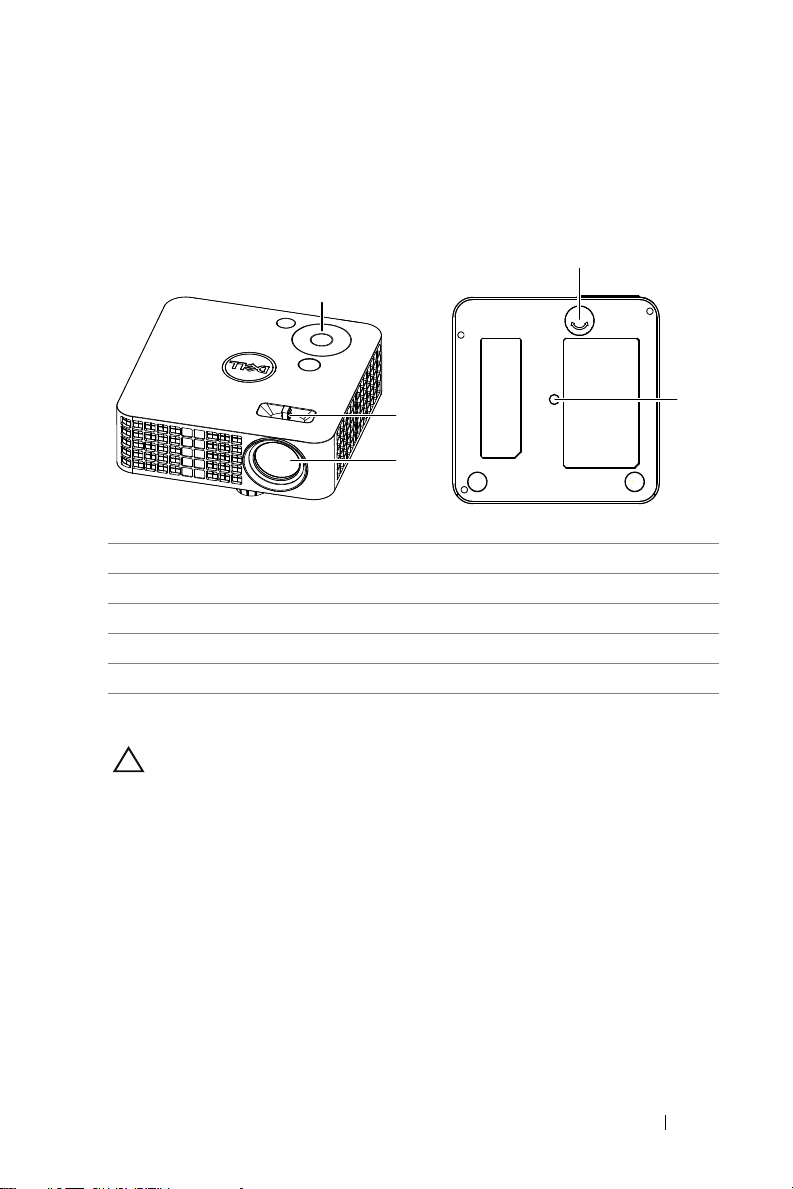
프로젝터 평면도 및 밑면도
상단
밑면
1
2
3
4
5
1
제어판
2
초점 탭
3
렌즈
4
기울기 조절 휠
5
삼각대 마운팅 홀 : 인서트 너트 1/4"*20 UNC
주의 : 이 섹션의 절차를 시작하기 전에 페이지 7 에 설명되어 있는 안전
지침을 따르십시오 .
구입한 Dell 프로젝터 정보 5
Page 6
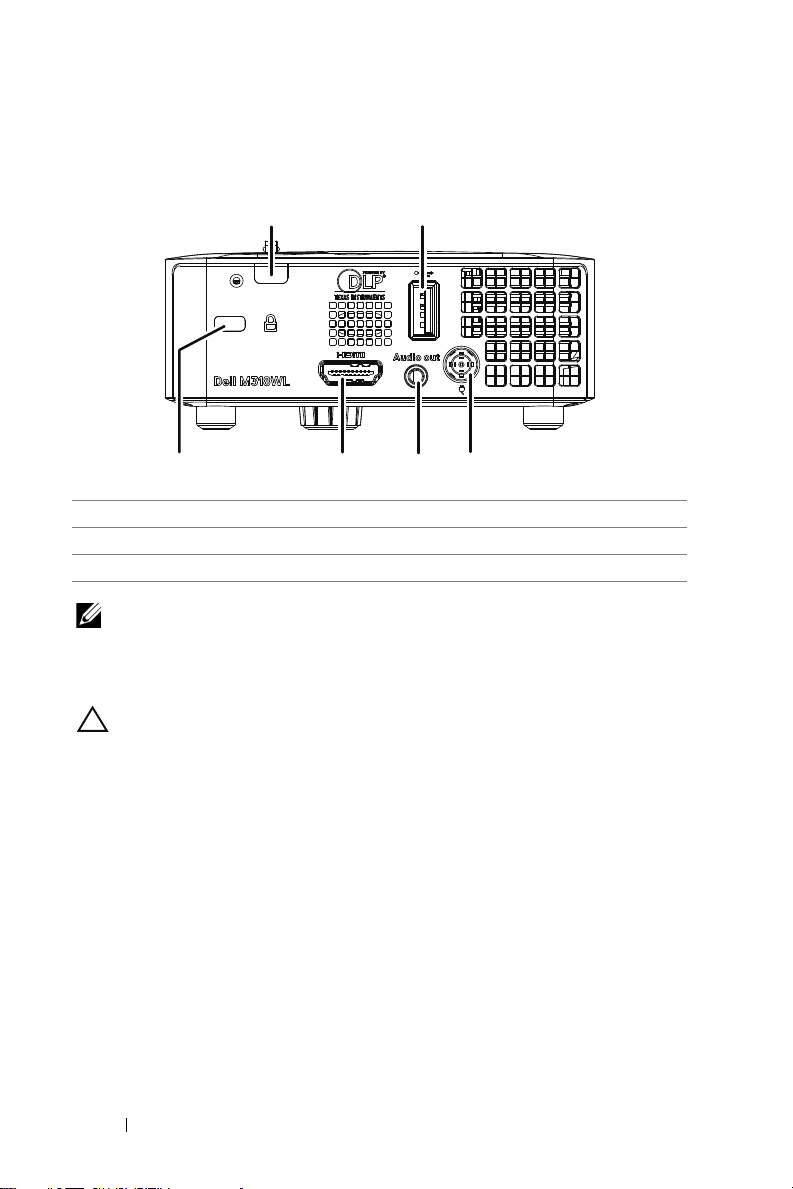
프로젝터 연결
12
3
456
1
IR 수신기
2
USB A 타입 커넥터 *
3
DC 입력 커넥터
참고 : * USB 디스플레이의 경우 , 멀티미디어 재생 ( 동영상 / 음악 / 사
진 / 오피스 뷰어 ), USB 메모리 저장장치 액세스 , 펌웨어 업그레이드
및 옵션인 무선 동글 .
주의 : 이 섹션의 절차를 시작하기 전에 페이지 7 에 설명되어 있는 안전
지침을 따르십시오 .
4
오디오 출력 커넥터
5
HDMI 커넥터
6
보안 케이블 슬롯
6 구입한 Dell 프로젝터 정보
Page 7

주의 : 안전 지침
1 프로젝터를 열이 많이 발생하는 기기 근처에서 사용하지 마십시오 .
2 먼지가 지나치게 많은 곳에서 프로젝터를 사용하지 마십시오 . 먼지가 시스
템 장애의 원인이 될 수 있고 , 프로젝터가 자동으로 꺼집니다 .
3 프로젝터는 통풍이 잘 되는 곳에 설치하십시오 .
4 프로젝터의 통풍구를 막지 마십시오 .
5 프로젝터는 5 °C 에서 35 °C 사이의 주위 온도에서 작동하십시오 .
6 프로젝터를 켠 후, 또는 끈 직후에는 매우 뜨거우므로 통풍구를 만지지 마십
시오 .
7 눈에 상해를 줄 수 있으므로 프로젝터 작동 중에는 렌즈를 쳐다보지 마십시
오 .
8 프로젝터 사용 중에는 발산되는 열로 인해 물체가 타거나 녹을 수 있으므로
렌즈 또는 프로젝터 앞이나 근처에 어떠한 물건도 놓지 마십시오 .
9 렌즈를 알코올로 닦지 마십시오 .
10 무선 프로젝트를 심장 박동 조율기 근처에서 사용하지 마십시오 .
11 무선 프로젝트를 의료 기기 근처에서 사용하지 마십시오 .
12 무선 프로젝트를 전자 렌지 근처에서 사용하지 마십시오 .
참고 :
• 자세한 내용은 Dell 지원 웹사이트 dell.com/support 를 참조하십시
오 .
• 안전에 관한 상세한 정보는 함께 동봉된 안전 정보를 참조하십시오 .
• M318WL 프로젝터는 실내에서만 사용하십시오 .
구입한 Dell 프로젝터 정보 7
Page 8
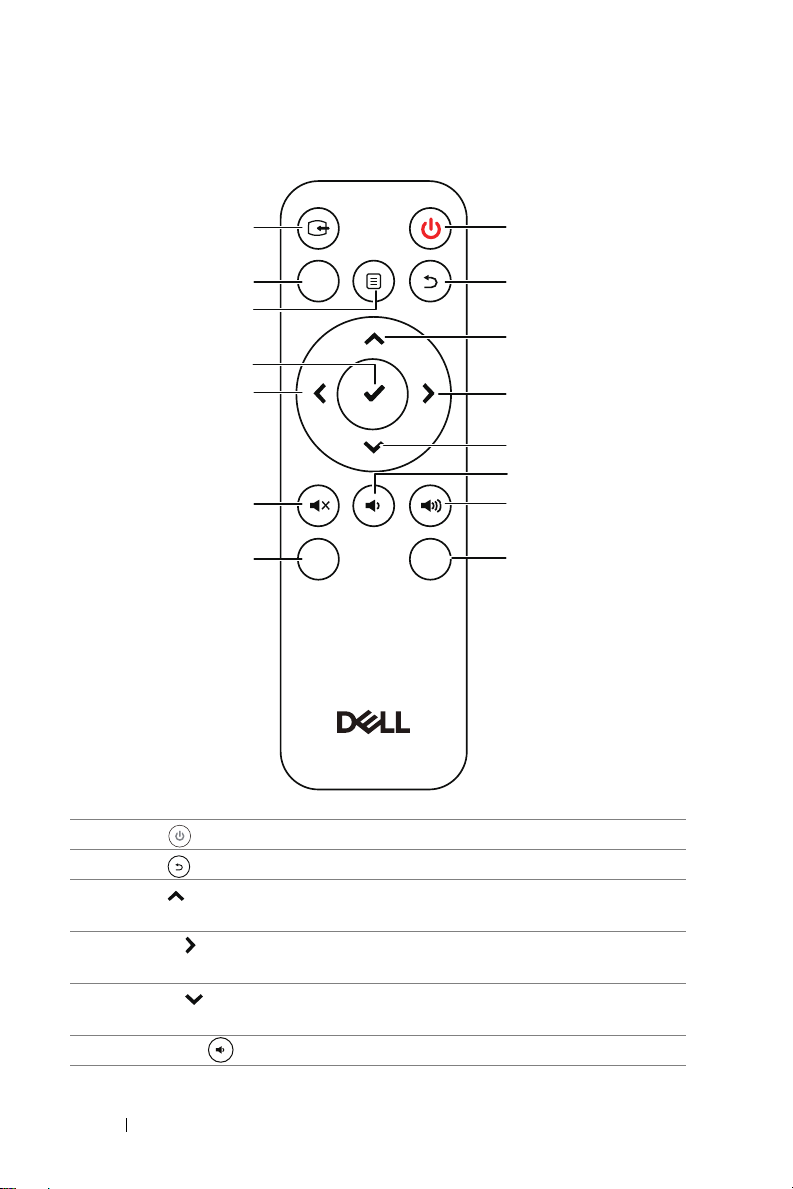
리모컨 ( 옵션 )
9
10
11
12
13
14
15
Video
Mode
Blank
Freeze
1
2
3
4
5
6
7
8
1 전원
2 뒤로
3 위로
프로젝터 전원을 켜거나 끕니다 .
이전 화면으로 돌아갑니다 .
화면 디스플레이 (OSD) 메뉴 항목을 통하여 탐
색할 때 누릅니다 .
4 오른쪽
화면 디스플레이 (OSD) 메뉴 항목을 통하여 탐
색할 때 누릅니다 .
5 아래로
화면 디스플레이 (OSD) 메뉴 항목을 통하여 탐
색할 때 누릅니다 .
6
볼륨 감소 볼륨을 낮출 때 누릅니다 .
8 구입한 Dell 프로젝터 정보
Page 9

7
볼륨 증가 볼륨을 높일 때 누릅니다 .
8
화면 정지 화면 이미지를 일시정지한 후 , " 화면 정지 " 를
다시 누르면 정상적인 영사가 다시 시작됩니다
.
9
비디오 입력 다음 소스 간을 전환할 때 누릅니다 . HDMI,
Wireless/Net 디스플레이 및 USB 뷰어 .
10
비디오 모드 프로젝터에는 데이터 ( 프리젠테이션 슬라이드
) 나 비디오 ( 동영상 , 게임 등 ) 재생을 위해 최
적화된 사전 설정 구성이 있습니다 .
모드 버튼을 눌러 프리젠테이션 모드 ,
비디오
밝기 모드 , 동영상 모드 , sRGB, 또는 사용자
정의 모드사이를 전환합니다 .
비디오 모드 버튼을 한 번 누르면 현재 디스플
레이 모드가 표시됩니다 . 비디오 모드 버튼을
다시 누르면 순서대로 다음 모드로 전환됩니다
.
11 Menu
12 입력
13 왼쪽
OSD 를 활성화할 때 누릅니다 .
선택을 적용할 때 누릅니다 .
화면 디스플레이 (OSD) 메뉴
항목을 통하여 탐
색할 때 누릅니다 .
14 음소거
프로젝터 스피커의 소리를 소거하거나 나오게
할 때 누릅니다 .
15
빈 화면 누르면 흰색 / 빈 화면 / 이미지 재시작 간을 전
Blank
환할 수 있습니다 .
구입한 Dell 프로젝터 정보 9
Page 10
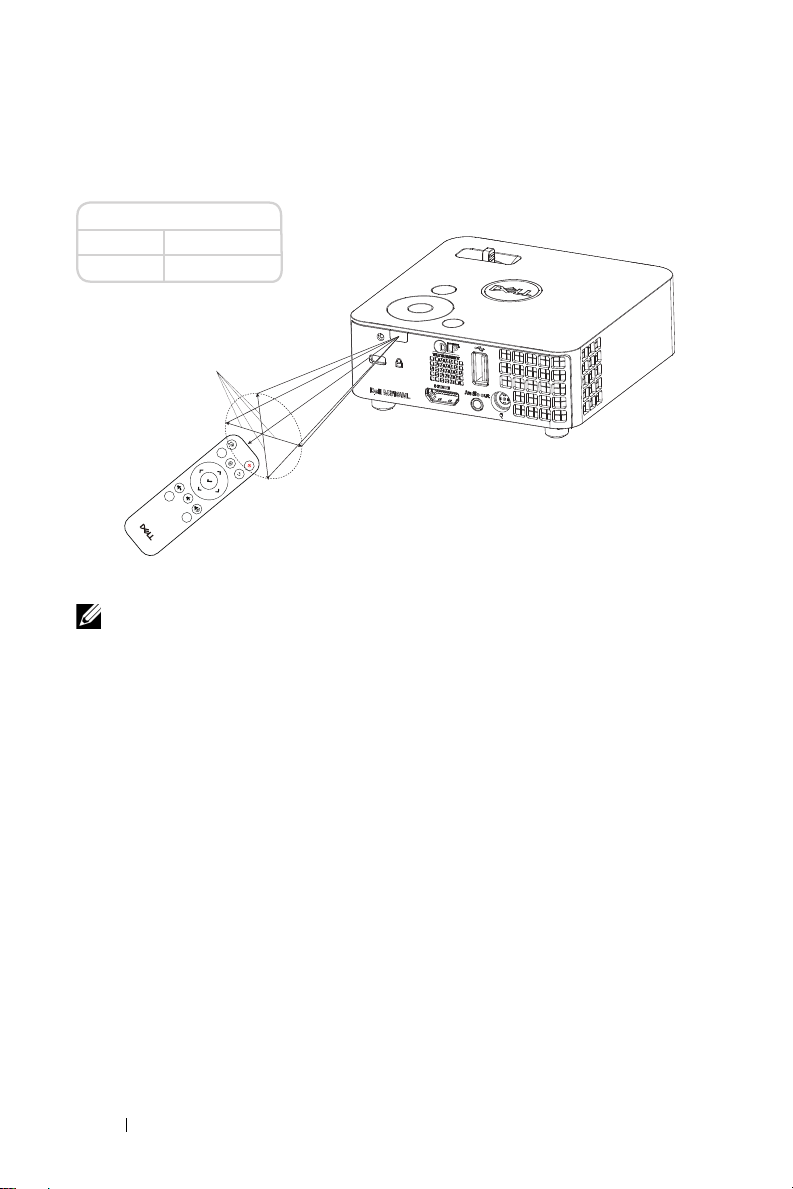
리모컨 작동 범위
㣅┍ ⷈ㠸
ᴵ⓸ ±30°
ᶤ⫠ 7 m/22.97䙰䏬
ᴵ⓸
ᶤ⫠
Video
Mode
Freeze
Blank
참고: 실제 작동 범위는 그림과 약간 다를 수 있습니다. 배터리가 거의 다
소모 된 리모컨은 프로젝터의 원래 작동 범위대로 조절할 수 없습니다
10 구입한 Dell 프로젝터 정보
.
Page 11

프로젝터 이미지 조절하기
6°
1
1
2
영사되는 확대 / 축소 조절하기
프로젝터 높이 올리기
1 프로젝터를 원하는 디스플레이 각도로 높인 후 앞 기울기 조절 휠을 사용하
여 각도를 세밀하게 조절합니다 .
프로젝터 높이 낮추기
1 디스플레이 각도를 세밀하게 조절하려면 전면의 기울기 조절 휠을 사용하
.
십시오
1
앞 기울기 조절 휠
( 기울기 각도 : 0 ~ 6 도 )
프로젝터 이미지 조절하기 11
Page 12

프로젝터 위치 조절하기
사례 A 사례 B
테이블 톱 투사후방 투사
프로젝터 위치를 선택할 때 , 화면의 크기와 형태 , 전원 콘센트의 위치 , 프로
젝터와 나머지 장치 간의 거리를 고려하십시오 . 다음 일반 지침을 따르십시오
.
• 프로젝터와 화면 사이의 거리를 잡을 때 프로젝트는 영사 화면에서 최소 31
인치 (78.4 cm) 떨어져 있어야 합니다 .
• 프로젝터를 화면에서 필요한 거리만큼 떨어져 배치합니다 . 프로젝터 렌즈
에서 화면까지의 거리 , 줌 설정 , 비디오 형식이 영사
합니다 .
• 렌즈 투영율 : 0.52
이미지의 크기를 결정
다음 방법으로 M318WL 을 셋업하거나 설치할 수 있습니다
.
12 프로젝터 이미지 조절하기
Page 13

다음 방법으로 M318WL 프로젝터를 설치하지 마십시오
사례 C
사례 D
상향 투사 천장 마운트 투사
사례 E
사례 F
세로 오른쪽 투사
세로 왼쪽 투사
.
프로젝터 이미지 조절하기 13
Page 14
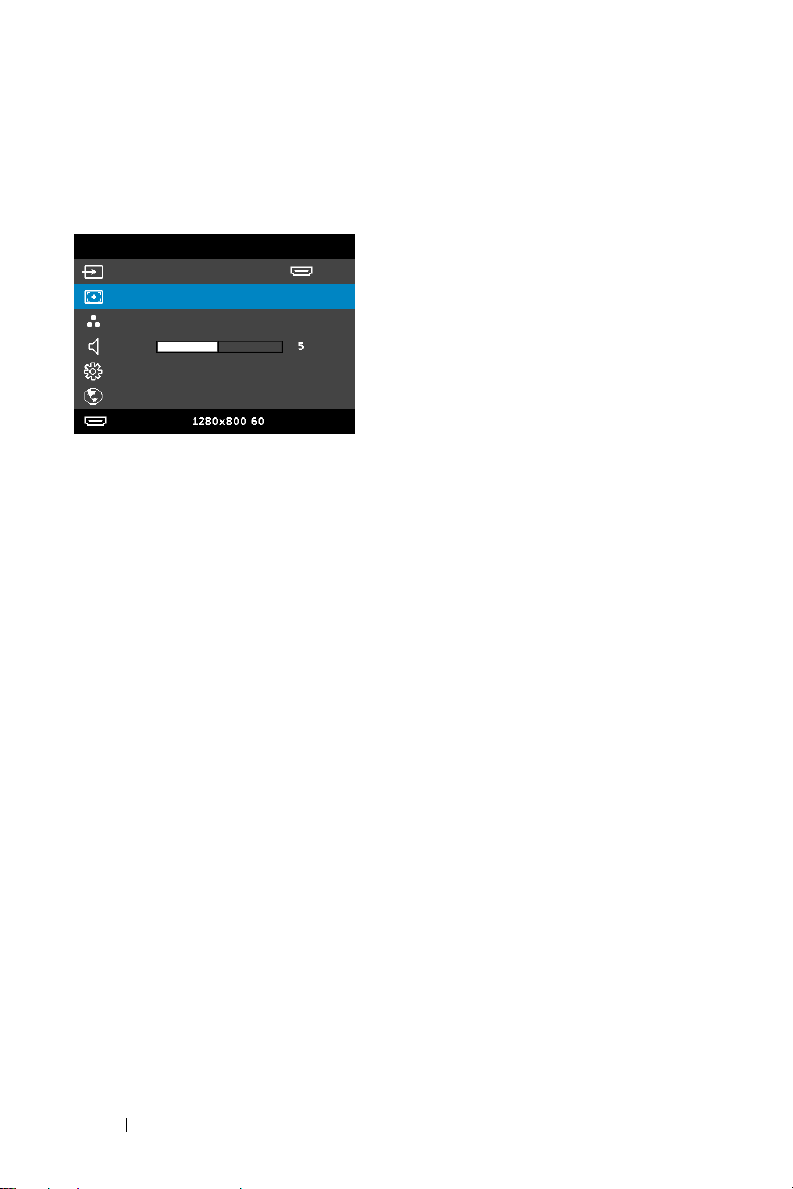
이미지 모서리 조절하기
Dell M318WL
HDMI
자동 조정
프레젠테이션 모드
고급 설정
한국어
해상도 :
Hz
자동 조정은 PC 모드에서 프로젝터의 수평 , 수직 , 주파수 및 트래킹을 자동으
로 조정합니다 .
14 프로젝터 이미지 조절하기
Page 15
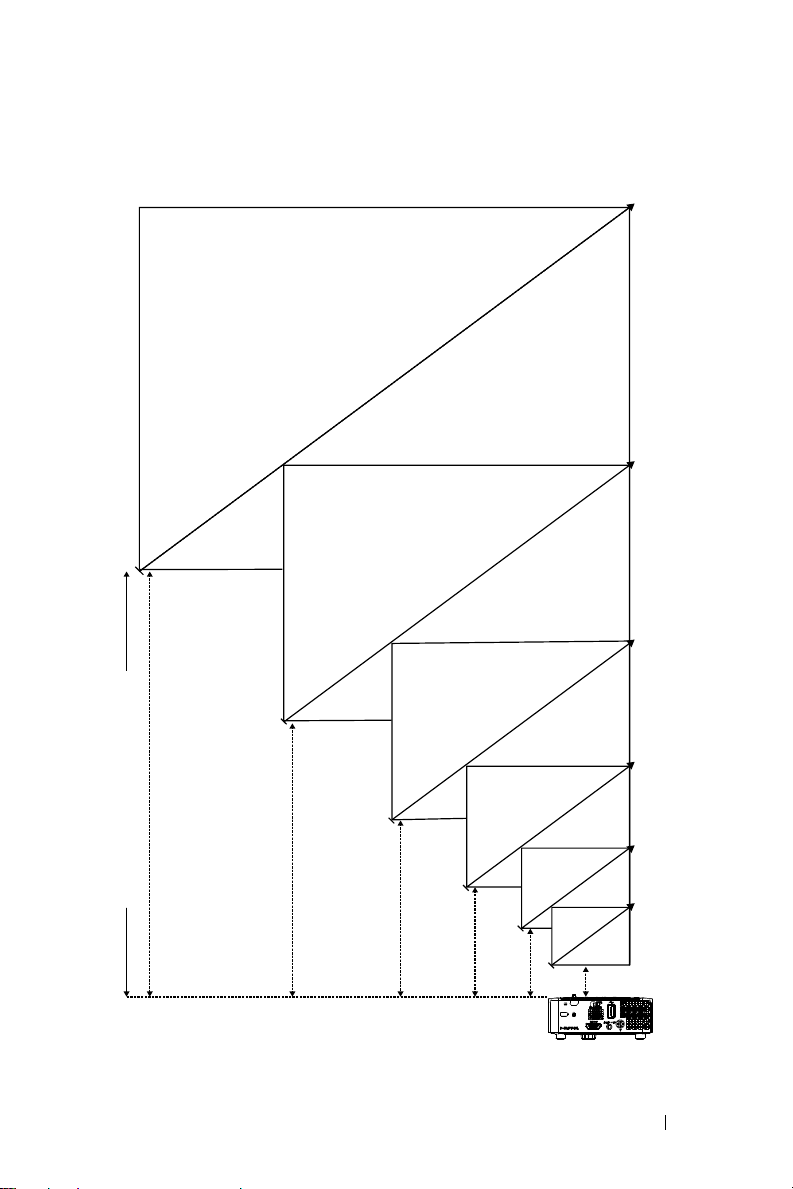
이미지 크기 조절하기
80" (203.2 cm)
70" (177.8 cm)
60" (152.4 cm)
50" (127.0 cm)
40" (101.6 cm)
30" (76.2 cm)
8.48' (2.58 m)
7.41' (2.26 m)
6.36' (1.94 m)
5.28' (1.61 m)
4.23' (1.29 m)
3.18' (0.97 m)
프로젝터와 화면 사이의 거리
프로젝터 이미지 조절하기 15
Page 16
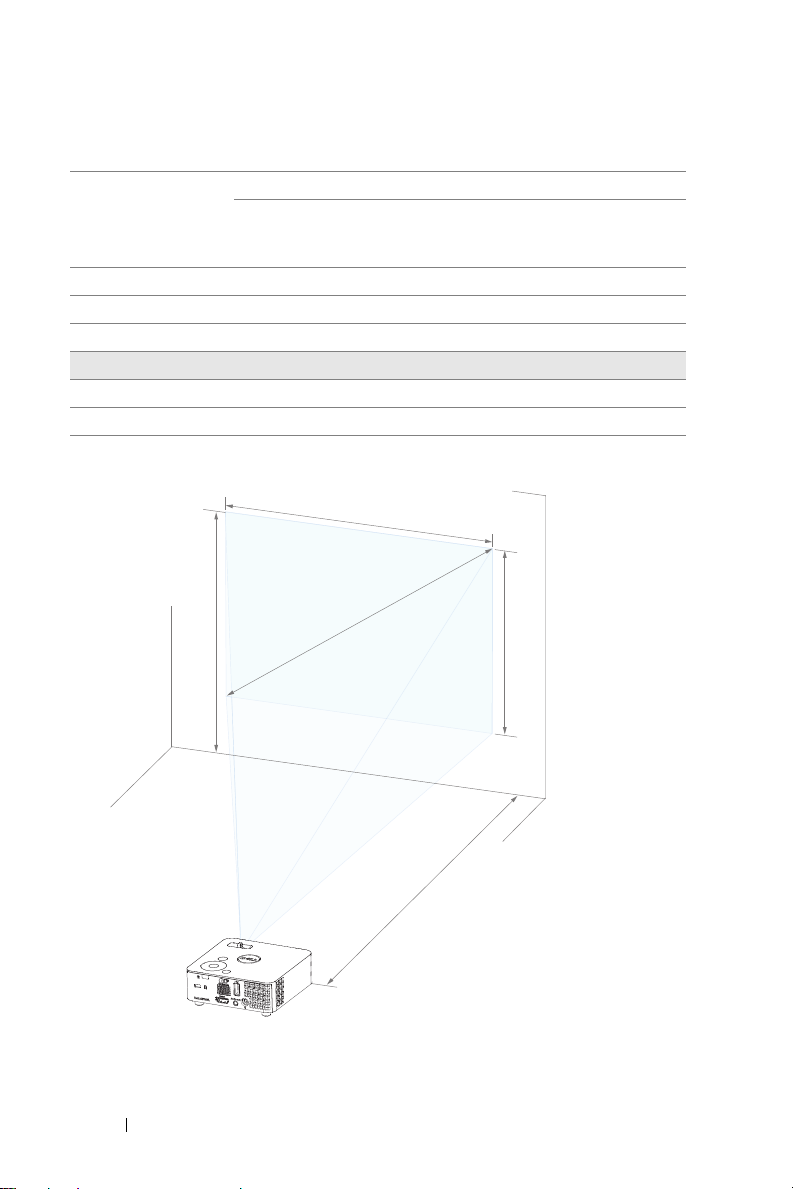
이미지 모양 조절하기
높이 (Hd): 81 cm
대
각
선
:
6
0
"
거
리
:
1
.
9
4
m
W
B
C
H
A
원하는 거리 (m)
<A>
0.97 30 65 x 40 40
1.29 40 86 x 54 54
1.61 50 107 x 67 67
1.94 60 129 x 81 81
2.26 70 151 x 94 94
2.58 80 171 x 108 108
대각선 ( 인치 )
화면 크기 높이
W (cm) x H (cm)
<B>
이미지의 아래쪽에서 위
쪽까지 (cm)
<C>
16 프로젝터 이미지 조절하기
Page 17

프로젝터 사용법
FCC ID:
SUZ-WU5205C
3
무선 동글을 사용하여 컴퓨터 연결하기
프로젝터 사용법 17
Page 18

1 무선 동글을 프로젝터의 USB-A 포트에 연결합니다 .
무선 디스플레이
자동 조정
프레젠테이션 모드
고급 설정
한국어
해상도 :
Hz
Dell M318WL
HDMI
네트워크 영사
ID:
웹 브라우저를
열고 IP 주소를
입력하십시오.
’다운로드 ’ 를
클릭하고 설치
프로그램을 실행하십시오.
설치된 앱을
실행하여 네트워크
영사를 시작하십시오.
2 입력 소스를 무선 디스플레이로 설정하여 무선 메뉴로 들어갑니다 .
3 장치의 무선 메뉴에서 ID 로 프로젝터를 검색합니다 . 그러고서 프롬프트
에서 PSK 를 입력하여 프로젝터와 동일한 네트워크 공유를 시작합니다 .
18 프로젝터 사용법
Page 19

4 다음 중 하나를 수행하십시오 .
a 무선 방식으로 프로젝터에 연결하는 것이 처음이라면 우선 컴퓨터
에서 웨 브라우저를 연 다음 IP 주소 10.0.50.100 을 입력합니다 . 5
단계로 가서 계속 진행합니다
b 이미 무선 방식으로 프로젝터에 연결했다면 6 단계로 가서 계속 진행
하십시오 .
5 화면 지시에 따라 웹 관리 페이지를 시작하고 앱을 다운로드하여 네트워
크 영사를 시작합니다
.
.
프로젝터 사용법 19
Page 20

6 컴퓨터에서 애플리케이션 Dell Network Projection 을 엽니다
.
7 연결할 프로젝터를 찾습니다
.
20 프로젝터 사용법
Page 21

8 콘텐츠를 공유하려면확장를 선택합니다
참고 : 컴퓨터에는 대부분 무선 기능이 내장되어 있으며 무선 연결을 탐
지하도록 구성되어 있습니다 . 무선 연결을 구성하는 방법에 관한 컴퓨
터 문서를 참조하십시오 .
참고 : 무선 디스플레이를 사용하려면 프로젝터에 무선 동글을 설치해
야 합니다 . 무선 동글은 프로젝터와 함께 제공되지 않습니다 . Dell 웹
사이트 www.dell.com 에서 구입할 수 있습니다 .
.
프로젝터 사용법 21
Page 22

무선 동글 ( 옵션 ) 을 사용하여 스마트폰 또는 태블릿에 연결하기
FCC ID:
SUZ-WU5205C
1 애플리케이션 EZCast Pro를 Android 장치나 iOS 장치에 설치합니다. 장
치의 무선 메뉴에서 ID 로 프로젝터를 검색합니다 . 그러고서 프롬프트에
서 PSK 를 입력하여 프로젝터와 동일한 네트워크 공유를 시작합니다 .
2 EZCast Pro 애플리케이션을 시작한 다음 오른쪽 상단 버튼을 클릭해서
연결하려는 장치를 선택합니다 .
22 프로젝터 사용법
Page 23

참고 : Dell M318WL 은 EZView 기능을 지원합니다 . 이는 Android 또
는 iOS 장치에서 지원되는 콘텐츠를 무선으로 전송할 수 있는 응용 프
로그램입니다 . 자세한 내용은 Dell 지원 센터 웹사이트
dell.com/support 를 참조하십시오 .
지원되는 파일 형식은 24 페이지의 멀티미디어 파일 형식 지원 섹션에
목록으로 정리되어 있습니다 .
멀티미디어에 연결하기
USB 플래시 디스크를 사용한 연결
자세한 방법은 30 페이지를 참조하십시오 .
3
2
1
1
전원 코드
2
AC 어댑터
3
USB 플래시 디스크
참고 : USB 플래시 디스크는 프로젝터와 함께 제공되지 않습니다 .
프로젝터 사용법 23
Page 24

PC 를 사용하지 않은 프레젠테이션 사용법
멀티미디어 파일 형식 지원
사진 포맷
이미지 유형
( 확장명 )
Jpeg / Jpg
BMP
비디오
파일 포맷 동영상형식최대
MOV, MP4, AVI, MKV,
DIVX
MOV, MP4 MPEG4 1080P 20Mbps AMR, PCM, ADPCM
WMV WMV3 1080P 20Mbps WMA2, WMA3
하위 유형 인코드 유형 최대 픽셀 최대 크기
기준선
프로그레시브
YUV420
YUV422
YUV440
YUV444
YUV420
YUV422
YUV440
YUV444
제한 없음
64x 패널 해상도
64x 패널 해상도
포맷
최대 비트
해상도
H264 1080P 20Mbps AC3, DTS, MP1,
전송률
(bps)
오디오 포맷
MP2, MP3, PCM,
ADPCM
2GB
2GB
음악
형식
음악 유형 ( 확장자 이름 ) 샘플 주파수 (KHz) 비트 전송률 (Kbps)
MP1 8-48 8-320
MP2 8-48 8-320
MP3 8-48 8-320
WMA 22-48 5-320
????? ?? ????? ?? ?? ?? ??
24 프로젝터 사용법
Page 25

내장 메모리를 통해서 프레젠테이션 설정하기
MOLEX
MOLEX
내장 메모리
Dell M318WL
자동 조정
프레젠테이션 모드
고급 설정
한국어
해상도 :Hz
사진 , 동영상 또는 음악 파일을 프로젝터에서 재생하려면 다음 단계를 따르십
시오 .
1 전원 케이블을 AC 어댑터에 연결한 다음 USB-A 와 USB-A 간 연결 케이
블을 이용해서 컴퓨터와 프로젝터를 연결합니다 . 전원 버튼을 켜서 프로
젝터에 전원을 공급합니다 .
2 입력 소스 메뉴에 액세스하여 내장 메모리 옵션을 선택하고 버튼을 누
릅니다 .
프로젝터 사용법 25
Page 26

내장 메모리 화면은 다음과 같습니다 :
내장 메모리
동영상
음악
사진
문서
저장 모드
설정
3 저장 모드를 선택해서 이동식 디스크로서 내장 메모리에 액세스합니다 .
4 프로젝터의 내장 메모리에 파일을 복사하려면 우선 파일 탐색기 창을 엽
니다 . 컴퓨터로 가서 이동식 디스크를 찾습니다 . 이것은 프로젝터의 내
장 메모리를 의미합니다 . 내장 메모리에 파일을 복사할 수 있습니다 . 이
렇게 하면 나중에 컴퓨터 없이도 프로젝터에서 곧바로
파일을 투사할 수
있습니다 . 지원되는 파일 유형은 24 페이지를 참조하십시오 .
내장 메모리로부터 파일을 투사할 때 동영상 , 음악 , 사진 또는 문서중에
서 하나를 선택한 다음 버튼을누르면 재생이 시작됩니다 . 또는 설정
옵션을 선택하여 멀티미디어 설정을 변경합니다 .
26 프로젝터 사용법
Page 27

동영상 소스 화면은 다음과 같습니다 .
동영상
00:00:26 00:02:36
동영상 재생 화면 :
리모컨이나 키패드에서 버튼을 눌러서 비디오 재생 제어 기능에 액세
스하십시오 . 그런 다음 화면에 있는 아래 버튼을 이용해서 비디오 재생
을 제어할 수 있습니다 .
이전 되감기 재생 / 일시 중지 빨리 감기 다음 반복 볼륨 - / +
프로젝터 사용법 27
Page 28

음악 소스 화면은 다음과 같습니다
오디오
Fine Music Vol. 1
Maid with the Flaxen Hair.mp3
00:00:27 00:02:50
음악 재생 화면 :
.
리모컨이나 키패드에서 버튼을 눌러서 음악 재생 제어 기능에 액세스
하십시오 . 그런 다음 화면에 있는 아래 버튼을 이용해서 음악 재생을 제
어할 수 있습니다 .
이전 되감기 재생 / 일시 중지 정지 빨리 감기 다음 반복 볼륨 - / +
28 프로젝터 사용법
Page 29

사진 소스 화면은 다음과 같습니다 .
사진
+
+
슬라이드쇼 화면 :
리모컨이나 키패드에서 버튼을 눌러서 사진 뷰어 제어 기능에 액세스
하십시오 . 그런 다음 화면에 있는 아래 버튼을 이용해서 사진 뷰어를 제
어할 수 있습니다 .
회전 - / + 확대 / 축소 위 / 아래 / 왼쪽 / 오른쪽
( 줌 모드에서 )
슬라이드쇼 프로젝터 정보 슬라이드쇼 설정
재설정
프로젝터 사용법 29
Page 30

설정 화면은 다음과 같습니다 :
버전
업그레이드
USB
참고 : 이 화면은 USB 를 통한 펌웨어 업그레이드용입니다 .
외부 USB 저장장치를 사용하여 프레젠테이션 설정하기
참고 : 멀티미디어 USB 기능을 사용하려면 USB 플래시 디스크가 프로
젝터에 플러그 인 되어야 합니다 .
사진 , 동영상 또는 음악 파일을 프로젝터에서 재생하려면 다음 단계를 따르십
시오 .
1AC 어댑터로 전원 케이블에 연결하고 전원 버튼을 눌러 프로젝터를 켭
니다 .
30 프로젝터 사용법
Page 31

2 USB 플래시 디스크를 프로젝터에 연결합니다 .
USB 뷰어
Dell M318WL
자동 조정
프레젠테이션 모드
고급 설정
한국어
해상도 :
Hz
USB 뷰어
동영상
음악
사진
문서
설정
3 입력 소스 메뉴에 액세스하여 USB 뷰어 옵션을 선택하고 버튼을 누릅
니다
.
USB 화면은 다음과 같습니다 :
4 멀티미디어 파일을 선택합니다 : 동영상 , 음악 , 사진 또는 문서를 선택한
후 을 눌러 재생을 시작합니다 . 또는 설정 옵션을 선택하여 멀티미디
어 설정을 변경합니다 .
프로젝터 사용법 31
Page 32

동영상 소스 화면은 다음과 같습니다 .
동영상
00:00:26 00:02:36
동영상 재생 화면 :
리모컨이나 키패드에서 버튼을 눌러서 비디오 재생 제어 기능에 액세
스하십시오 . 그런 다음 화면에 있는 아래 버튼을 이용해서 비디오 재생
을 제어할 수 있습니다 .
이전 되감기 재생 / 일시 중지 빨리 감기 다음 반복 볼륨 - / +
32 프로젝터 사용법
Page 33

음악 소스 화면은 다음과 같습니다 .
오디오
Fine Music Vol. 1
Maid with the Flaxen Hair.mp3
00:00:27 00:02:50
음악 재생 화면 :
리모컨이나 키패드에서 버튼을 눌러서 음악 재생 제어 기능에 액세스
하십시오 . 그런 다음 화면에 있는 아래 버튼을 이용해서 음악 재생을 제
어할 수 있습니다 .
이전 되감기 재생 / 일시 중지 정지 빨리 감기 다음 반복 볼륨 - / +
프로젝터 사용법 33
Page 34

사진 소스 화면은 다음과 같습니다 .
사진
+
슬라이드쇼 화면 :
리모컨이나 키패드에서 버튼을 눌러서 사진 뷰어 제어 기능에 액세스
하십시오 . 그런 다음 화면에 있는 아래 버튼을 이용해서 사진 뷰어를 제
어할 수 있습니다 .
+
회전 - / + 확대 / 축소 위 / 아래 / 왼쪽 / 오른쪽
( 줌 모드에서 )
슬라이드쇼 프로젝터 정보 슬라이드쇼 설정
34 프로젝터 사용법
재설정
Page 35

설정 화면은 다음과 같습니다
버전
업그레이드
USB
:
참고 : 이 화면은 USB 를 통한 펌웨어 업그레이드용입니다 .
프로젝터 사용법 35
Page 36

USB 디스플레이를 이용해서 프레젠테이션 설정하기
MOLEX
MOLEX
내장 메모리
Dell M318WL
자동 조정
프레젠테이션 모드
고급 설정
한국어
해상도 :
Hz
USB 케이블을 통해 애플리케이션 Dell Network Projection 을 사용하려면 아
래 순서를 따르십시오 .
1 전원 케이블을 AC 어댑터에 연결한 다음 USB-A 와 USB-A 간 연결 케이
블을 이용해서 컴퓨터와 프로젝터를 연결합니다 . 전원 버튼을 켜서 프로
젝터에 전원을 공급합니다 .
2 버튼을 누릅니다 . 입력 선택 메뉴에서 내장 메모리 옵션을 선택하고
버튼을 누릅니다 .
36 프로젝터 사용법
Page 37

3 저장 모드를 선택해서 이동식 디스크로서 내장 메모리에 액세스합니다 .
내장 메모리
동영상
음악
사진
문서
저장 모드
설정
USB 디스플레이
Dell M318WL
자동 조정
프레젠테이션 모드
고급 설정
한국어
해상도 :
Hz
4 내장 메모리에서 Dell Network Projection Lite 응용 프로그램을 사용하
려면 우선 컴퓨터에서 파일 탐색기 창을 엽니다 . 컴퓨터로 가서 Dell
Network Pro 를 찾습니다 .
5 Dell Network Pro 를 열고 Dell Network Projection Lite 응용 프로그램
을 컴퓨터에 복사합니다 .
6 프로젝터에서 버튼을 누릅니다. 입력 선택 메뉴에 액세스하여 USB 디
스플레이 옵션을 선택하고 버튼을 누릅니다 .
프로젝터 사용법 37
Page 38

USB 디스플레이 화면은 다음과 같습니다 :
7
컴퓨터에서 Dell Network Projection Lite 응용
프로그램을 실행합니다
.
38 프로젝터 사용법
Page 39

8 연결할 프로젝터를 찾습니다
.
9 콘텐츠를 공유하려면 확장를 선택합니다
.
프로젝터 사용법 39
Page 40

Dell Power Companion 를 사용한 전원 공급
1
2
34
5
부품 및 컨트롤 식별하기
1
전원 입력 포트 ( 랩톱 어댑터에서 나옴 )
2
전원 버튼 / 배터리 상태 버튼
3
배터리 상태 표시등 (5)
4
USB 출력 포트 (2)
5
전원 출력 포트 ( 랩톱으로 들어감 )
참고 : 선정되거나 호환 가능한 파워 뱅크를 사용해야만 프로젝터에 전
원을 공급할 수 있습니다 .
40 프로젝터 사용법
Page 41

프로젝터에 전원 공급하기
1 전원 출력 케이블의 한쪽 끝을 Power Companion 의 전원 출력 포트에 연
결합니다 .
2 전원 출력 케이블의 반대쪽 끝을 프로젝터의 DC 입력 커넥터에 연결합
니다 .
3 프로젝터를 켜려면 전원 버튼을 누르십시오
.
참고 : Power Companion 배터리가 부족하면 배터리 상태 표시등이 황
색으로 깜박입니다 .
프로젝터 사용법 41
Page 42

문제 해결
Fn
F8
CRT/LCD
4
문제 해결 팁
프로젝터에 문제가 있으면 다음 문제 해결 정보를 참조하십시오 . 문제가 계속
되면 Dell 에 문의하십시오 . ( 페이지 52 의 Dell 에 문의하기를 참조하십시오 ).
문제점
화면에 이미지가 나타나지
않는 경우
해결 방법
• 프로젝터가 켜져 있는지 확인하십시오 .
• 입력 소스 메뉴에서 올바른 입력 소스을 선
택했는지 확인하십시오 .
• 외부 그래픽 포트가 작동하는지 확인하십
시오 . Dell 컴퓨터를 사용하는 경우에는
(Fn+F8) 키를 누르십시오 . 다른 컴
퓨터를 사용하는 경우에는 각 설명서를 참
조하십시오 . 이미지가 올바르게 표시되지
않으면 컴퓨터의 비디오 드라이버를 업데
이트 하십시오 . Dell 컴퓨터의 경우
dell.com/support 를 참조하십시오 .
• 모든 케이블이 안전하게 연결되었는지 확
인합니다 . " 멀티미디어에 연결하기 " 페이
지 23 를 참조하십시오 .
• 커넥터의 핀이 구부러지거나 부러지지 않
았는지 확인하십시오 .
• 고급 설정 메뉴의 프로젝터 설정에서 테스
트 패턴을 사용하십시오 . 테스트 패턴의 색
상이 정확하게 표시되는지 확인하십시오 .
42 문제 해결
Page 43

계속
문제점 (
계속
)
이미지의 일부만 표시되거나
, 스크롤되거나 , 부정확하게
표시되는 경우
해결 방법 (
1 리모컨 또는 제어판에 있는 자동 조정 버튼
을 누릅니다 .
2 Dell 노트북 컴퓨터를 사용하는 경우에는
)
컴퓨터의 해상도를 WXGA (1280 x 800) 로
설정하십시오 .
a Microsoft® Windows® 바탕 화면에서
사용하지 않는 부분을 마우스 오른쪽
버튼으로 클릭하고 , 화면 해상도를
클릭합니다 .
b 외부 모니터 포트에 대한 설정이
1280 x 800 픽셀인지 확인합니다 .
c (Fn+F8) 키를 누릅니다 .
해상도 변경에 문제가 있거나 모니터 작동이
멈춘 경우에는 모든 장치와 프로젝터를 다시
시작하십시오 .
Dell 노트북 컴퓨터를 사용하지 않는 경우에는
설명서를 참조하십시오 . 이미지가 올바르게
표시되지 않으면 컴퓨터의 비디오 드라이버를
업데이트 하십시오 . Dell 컴퓨터의 경우
dell.com/support 를 참조하십시오 .
이미지 컬러가 올바르지
않음
고급 설정 메뉴의 프로젝터 설정에서 테스트
패턴을 사용하십시오 . 테스트 패턴의
색상이
정확하게 표시되는지 확인하십시오 .
이미지 초점이 맞지 않는 경
우
1 프로젝터 렌즈의 초점 링을 조절하십시오 .
2 영사 화면이 프로젝터로부터 필수 거리 내
에 있는지 확인하십시오 (3.18 피트 [97 cm]
에서 8.48 피트 [258 cm] 사이 ).
이미지가 거꾸로 표시되는 경우OSD 에서 고급 설정의 프로젝터 설정을 선택
하고 프로젝터 모드를 조정하십시오 .
오류 LED 가 황색으로 깜박
이는 경우
TEMP LED 가 황색으로 켜
지는 경우
프로젝터 팬에 장애가 발생하여 프로젝터가
자동으로 꺼집니다 .
램프가 과열된 것입니다 . 디스플레이가 자동
으로 꺼집니다 . 프로젝터가
식은 후에 다시 디
스플레이를 켜십시오 . 문제가 계속되면 Dell
에 문의하십시오 .
문제 해결 43
Page 44

계속
계속
문제점 (
TEMP LED 가 황색으로
깜박이는 경우
화면에 OSD 가 표시되지
않는 경우
리모컨이 부드럽게 작동하지
않거나 제한된 범위 내에서
만 작동하는 경우
USB 디스플레이가 표시되지 않음USB 를 통한 디스플레이가 자동으로 실행되
동영상 파일은 지원되지 않
습니다 .
)
해결 방법 (
프로젝터 팬에 장애가 있으면 프로젝터는 자
동으로 종료됩니다 . 프로젝터 모드를 취소하
려면 전원 버튼을 10 초 동안 누릅니다 . 5 분
정도 기다린 다음 다시 전원을 켜십시오 . 문제
가 지속되면 , Dell 에 하십시오 .
패널에서 메뉴 버튼을 15 초 동안 눌러 OSD
잠금을 해제하십시오 .
배터리가 부족할 수 있습니다 . 리모콘에서
LED 표시등이 너무 흐릿하지 않은지 확인하
십시오 . 그렇다면 새 CR2032 배터리로 교체
하십시오 .
어야 합니다 . USB 디스플레이를 수동으로 실
행하려면 내 컴퓨터로 이동하여 "Dell Network
Projection Lite.exe" 를 실행하십시오 .
참고 : 드라이버 설치 시 관리자 권한이
필요할 수 있습니다 . 네트워크 관리자
에게 연락하여 도움을
• 프로젝터의 멀티미디어 플레이어에서 동영
상 파일을 지원하는지 확인하십시오 . 멀티
미디어 파일 형식 지원은 24 페이지를 참조
하십시오 .
• 다음 매개변수를 충족하도록 동영상 파일
을 변환하십시오 .
동영상 설정 :
• 코드 : H.264
• 비트 전송률 : 10Mbps ( 프로그램에
• 프레임 속도: 30 fps (프로그램에서
오디오 설정 :
• 코드 : AAC
• 채널 : 스테레오
• 샘플 속도 : 48 KHz
• 비트 전송률 : 96 KBps
)
받으십시오 .
서 비트 전송률이 제한된 경우 이를
최대 허용값으로 설정하십시오 .)
프레임 속도가 제한된
대 허용값으로 설정하십시오 .)
경우 이를 최
44 문제 해결
Page 45

안내 신호
제어 버튼 표시등
프로젝터
상태
대기 모드 프로젝터가 대기 모드에
있습니다 . 전원을 켤 준비
가 되었습니다 .
LED 켜짐 프로젝터가 정상 모드에
있고 , 이미지를 표시할 준
비가 되었습니다 .
냉각 모드 프로젝트를 끄려고 냉각
중입니다 .
프로젝터 과열통풍구가 막혔거나 주위
온도가 35 °C 이상입니다.
프로젝터가 자동으로 꺼집
니다 . 통풍구가 막히지 않
았고 주위 온도가 작동 범
위 내에 있는지 확인하십
시오 . 문제가 지속되면 ,
Dell 에 하십시오 .
팬 고장 팬 중의 하나에 장애가 발
생했습니다 . 프로젝터가
자동으로 꺼집니다 . 문제
가 지속되면 , Dell 에 하십
시오 .
LED 고장 LED 결함 . 끄기 끄기 황색
R-LED 드
라이버 과
열
통풍구가 막혔거나 R-LED
드라이버가 과열되었습니
다 . 프로젝터가 자동으로
꺼집니다 . 프로젝터가 식
은 후에 다시 디스플레이
를 켜십시오 . 문제가 지속
되면 , Dell 에 하십시오 .
설명
전원
( 흰색 /
)
황색
흰색 점멸 끄기 끄기
흰색 끄기 끄기
흰색 끄기 끄기
끄기 황색 끄기
끄기
황색 황색 끄기
온도
( 황색 )(황색 )
황색으
로 깜박임끄기
문제 해결 45
Page 46

유지 관리
3
V
O
L
T
S
CR2032
3
V
O
L
T
S
CR2032
5
리모컨 배터리 교체하기
1 배터리 리드를 시계 반대 방향으로 돌려 배
터리 커버를 제거합니다 .
2 CR2032 코인 셀을 배터리의 극을 맞추어
극 표시에 따라 배터리 홀더에 올바르게 넣
습니다 .
참고 : 리모콘을 처음 사용할 때 , 배터리와
배터리 접점 사이에 플라스틱 시트가 있습
니다 . 플라스틱 시트를 제거한 후 사용하십
시오 .
3 배터리 리드를 시계 방향으로 돌려 배터리
커버를 잠급니다 .
참고 : 리모컨은 프로젝터와 함께 제공되지 않습니다 .
46 유지 관리
Page 47

6
사양
디지털 라이트 프로세싱
밝기 500 ANSI 루멘 ( 최대 )
대비율 10000:1 표준 ( 완전히 켜짐 / 완전히 꺼짐 )
균일성 85% 표준 ( 일본 표준 - JBMA)
픽셀 수
가로세로비
내부 플래시 메모리 7 GB 메모리 ( 최대 )
표시 색상 10 억 7 천만 색상
투사 렌즈 F- 정지 : F/ 2.0
투사 화면 크기 30~80 인치 ( 대각선 )
투사 거리
비디오 호환성 복합 비디오 : NTSC (M, 3.58, 4.43), PAL (B, D, G,
전원 범용 AC 100-240 V 50-60 Hz, 65 W 전원 어댑터
소비 전력 정상 모드 : 52 W ± 10% @ 110 Vac
오디오 스피커 1 개 , 1 와트 RMS
0.45" WXGA S450 DMD, DarkChip3_
1280 x 800 (WXGA)
16:10
f=14.95 mm
고정 렌즈
투영율 =1.5 와이드 및 텔레
오프셋 비율 : 100%
3.18~8.48 ft (97~258 cm)
H, I, M, N, 4.43), SECAM (B, D, G, K, K1, L, 4.25,
4.4)
VGA
를 통한 컴포넌트 비디오 입력 : 1080i (50/60
Hz), 720p (50/60 Hz), 576i/p, 480i/p
HDMI 입력 : 1080p, 720p, 576i/p, 480i/p
Eco 모드 : 42 W ± 10% @ 110 Vac
절전 모드 : <0.5 W ( 팬 속도 최저에서 )
대기 모드 : < 0.5 W
사양 47
Page 48

노이즈 레벨 정상 모드 : 36 dB(A), 일반
4.14"(105.3 mm)
1.44"(36.5 mm)
4.09"(104 mm)
Eco 모드 : 32 dB(A), 일반
무게
0.8 lbs ± 0.05 lbs (0.36 kg ± 0.02 kg)
크기 ( 폭 x 높이 x 깊이 ) 4.14 x 1.43 x 4.09 인치 (105.3 x 36.5 x 104 mm)
환경 작동 온도 : 5 °C - 35 °C (41 °F - 95 °F)
습도 : 최고 80%
보관 온도 : 0 °C - 60 °C (32 °F - 140 °F)
습도 : 최고 90%
선적 온도 : -20 °C - 60 °C (-4 °F - 140 °F)
습도 : 최고 90%
I/O 커넥터 전원 : 한 개의 DC 전원 잭
HDMI 입력 : HDMI 1.3 지원용 HDMI 커넥터 한 1
개 . HDCP 규격 .
오디오 출력 : 3.5 mm 스테레오 미니폰 잭 .
I/O 커넥터 USB( 타입 A) 포트 : USB 디스플레이 , 멀티미디어
재생 ( 동영상 / 음악 / 사진 / 오피스
뷰어 ), USB 메
모리 저장장치 액세스 (USB 플래시 드라이브 / 내
장형 메모리 ), 프로젝터 , 매체 및 이미지 프로세서
펌웨어 업그레이드 , 옵션 무선 동글을 지원하는
USB 커넥터 1 개 .
USB 섬 드라이브는 최대 32 GB 를 지원할 수 있습
니다 .
48 사양
Page 49

무선 동글 ( 옵션 ) 무선 표준 : IEEE 802.11b/g/n
무선 : 무선 동글 (USB 인터페이스 , 옵션 ) 및
EZCast Pro 지원용 USB( 타입 A) 커넥터 1 개 .
OS 환경 : Windows 8/7/Vista/XP/2000, MAC OS X
EZCast Pro 를 지원합니다 .
광원 무수은 LED ( 정상 모드에서 최대 30000 시간 )
참고 : 프로젝터에 대한 LED 수명율은 밝기 감소에 대한 측정이며 출력
이 정지되고 LED 가 꺼지는 시간에 대한 측정치가 아닙니다 . LED 수명
은 규정된 LED 에 대해 규정된 루멘의 약 50% 정도의 밝기가 감소하게
되면 LED 의 수명이 다 된 것으로 정의하고 있습니다 . LED 수명율은
어떠한 방법으로도 보장하지 않습니다 . LED 의 실제 수명은 사용자의
패턴 및 사용환경에 따라 변합니다 . 사용
하루에 장시간 사용 , 갑작스런 전원 중단 등 같은 악 조건에서의 프로
젝터 사용은 LED 의 수명을 단축하거나 고장의 원인이 될 수 있습니다 .
환경이 더럽거나 , 고온 , 또는
사양 49
Page 50

호환성 모드 ( 디지털 )
해상도 재생율 (Hz) 수평 동기신호 주파수
(KHz)
640 x 350 70.087 31.469 25.175
640 x 480 59.940 31.469 25.175
720 x 480 p60 59.940 31.469 27.000
720 x 576 p50 50.000 31.250 27.000
720 x 400 70.087 31.469 28.322
640 x 480 75.000 37.500 31.500
640 x 480 85.008 43.269 36.000
800 x 600 60.317 37.879 40.000
800 x 600 75.000 46.875 49.500
800 x 600 85.061 53.674 56.250
1024 x 768 60.004 48.363 65.000
1280 x 720 p50 50.000 37.500 74.250
1280 x 720 p60 60.000 45.000 74.250
1920 x 1080 i50 50.000 28.125 74.250
1920 x 1080 i60 60.000 33.750 74.250
1280 x 720 59.855 44.772 74.500
1024 x 768 75.029 60.023 78.750
1280 x 800 59.810 49.702 83.500
1366 x 768 59.790 47.712 85.500
1360 x 768 60.015 47.712 85.500
1024 x 768 84.997 68.677 94.500
1440 x 900 59.887 55.935 106.500
1280 x 1024 60.020 63.981 108.000
1400 x 1050 59.978 65.317 121.750
1280 x 800 84.880 71.554 122.500
1280 x 1024 75.025 79.976 135.000
1440 x 900 74.984 70.635 136.750
1680 x 1050 59.954 65.290 146.250
1280 x 960 85.002 85.938 148.500
1920 x 1080 60.000 67.500 148.500
픽셀 클록
(MHz)
50 사양
Page 51

추가 정보
7
프로젝터 사용법에 대한 추가 정보는 www.dell.com/support/manuals 의
Dell 프로젝터 사용 설명서를 참조하십시오 .
추가 정보 51
Page 52

Dell 에 문의하기
8
미국 내 고객은 800-WWW-DELL(800-999-3355) 로 전화하십시오 .
참고 : 활성 인터넷 연결이 없으면 구매 인보이스 , 포장 명세서 , 청구서
또는 Dell 제품 카탈로그에서 연락처 정보를 찾을 수 있습니다 .
Dell 은 몇몇 온라인과 전화 기반 지원과 서비스 옵션을 제공합니다 . 이용 가능
성은 나라와 제품에 따라 다르며 , 사용자의 지역에선 일부 서비스를 이용하지
못할 수도 있습니다 . 판매 , 기술 지원 또는 고객 서비스 문제로 Dell 에 연락하
려면 :
1
www.dell.com/contactDell 을 참조하십시오 .
2 표시된 목록에서 거주하는 국가를 선택합니다 .
3 문의 분야를 선택합니다 .
4 필요에 따라 적절한 서비스 또는 지원 링크를 선택합니다 .
52 Dell 에 문의하기
Page 53

색인
D
Dell
문의하기
Dell 에 문의하기
51, 52
4, 43
Z
리모콘 16
문제 해결
Dell 에 문의하기
본체
5
높이 조절을 위한 각도 조절기
버튼
5
렌즈
5
제어판
초점 링
사양
I/O 커넥터
가로세로비
균일성
내부 플래시 메모리
노이즈 레벨
대비율
디지털 라이트 프로세싱
무게
밝기
비디오 호환성
소비 전력
오디오
전원
5
5
47
47
48
47
47
47
47
42
48
47
47
48
47
47
크기
48
투사 거리
투사 렌즈
투사 화면 크기
표시 색상
픽셀 수
환경
연결 포트
DC 입력 커넥터
HDMI 커넥터
전화번호
지원
Dell 에 문의하기
투사 이미지 조절
프로젝터 낮추기
프로젝터 높이 조절
프로젝터 확대 / 축소 및 초점 조
절
12
프로젝터에 연결하기
AC 어댑터
전원 코드
화면 디스플레이
47
47
47
47
47
48
6
6
52
51, 52
11
앞 기울기 조절 휠
23
23
16
11
11
색인 53
